Sei pronto a migliorare la tua esperienza con Microsoft Exchange? eM Client supporta gli account Microsoft Exchange senza compromessi per le tue funzionalità preferite. Ottieni la sincronizzazione completa tra eM Client e il tuo account Microsoft Exchange.
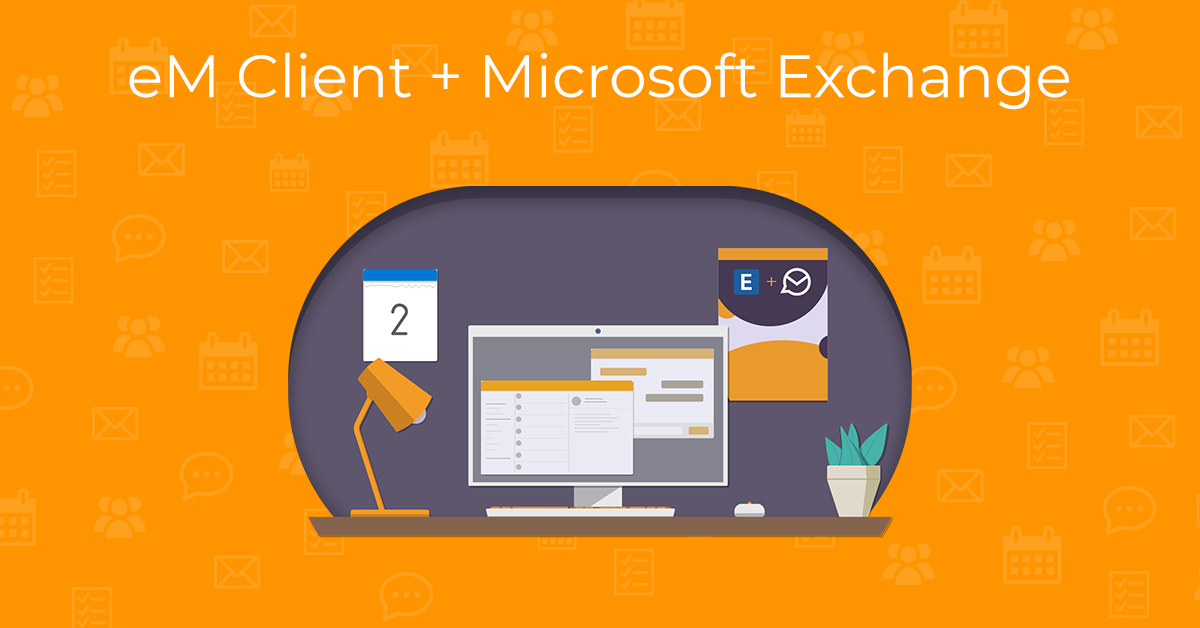
Flusso di lavoro di Microsoft Exchange semplificato
Utilizzando il protocollo Microsoft Exchange, è possibile configurare automaticamente tutti i servizi per il tuo account Exchange direttamente nell'app eM Client. Le tue e-mail, contatti, calendari, attività, note, firme e altro ancora saranno sincronizzati senza problemi.
Migliora il coordinamento del tuo team attraverso i calendari condivisi, la visualizzazione Libero/Occupato e le cartelle pubbliche nell'app eM Client.
Ottieni il pieno controllo del tuo account Microsoft Exchange con la ricerca, le regole e le deleghe tramite eM Client. Hai bisogno di trovare qualcosa di specifico? Vuoi impostare delle regole per la tua casella di posta? O devi dare l’accesso a qualcuno della tua casella di posta per gestirla? eM Client offre soluzioni semplici.
Incredibili opzioni di ricerca
La funzione di ricerca di eM Client consente di trovare rapidamente messaggi specifici. Hai la possibilità di utilizzare sia la ricerca locale che quella del server: se scarichi tutti i tuoi messaggi in cartelle locali per l'utilizzo offline, puoi utilizzare la nostra ricerca locale avanzata.
Puoi anche decidere di non scaricare tutti i tuoi messaggi per l'utilizzo offline o di scaricare solo i messaggi recenti. In questo caso, la ricerca sul server ti aiuterà a trovare esattamente ciò che stai cercando, direttamente tramite il server di posta. Ciò rende la ricerca sul server una soluzione eccellente per chiunque abbia uno spazio di archiviazione limitato.
Se desideri disabilitare la ricerca sul server e utilizzare solo quella locale, assicurati di disabilitare l'opzione nelle impostazioni di ricerca di eM Client. Fai clic sull'icona della freccia nell'angolo destro del campo di ricerca principale e, nel menu a discesa, deseleziona l'opzione "Usa ricerca server se disponibile":
Regole server e locali
In eM Client, gli utenti di Microsoft Exchange possono impostare delle regole del server, che gestiscono i messaggi prima che vengano visualizzati nell'account, a differenza delle regole locali, che hanno effetto dopo che i messaggi sono stati sincronizzati con il dispositivo. Per impostare sia le regole del server che quelle locali, puoi andare su Menu > Regole per impostarne le tue preferenze.
Nota: mentre tutte le regole del server sono sincronizzate e possono essere visualizzate nell'elenco, le regole del server create utilizzando la webmail non possono essere modificate in eM Client. È possibile modificare solo le regole del server create in eM Client. Ciò è dovuto al fatto che il server presenta condizioni aggiuntive che non sono attualmente disponibili in eM Client.
Assistenza: Abilitare la delega dell'account tramite eM Client
Hai un assistente? O qualcun altro gestisce la tua casella di posta mentre sei in vacanza? Le deleghe possono essere facilmente configurate per il tuo account Microsoft Exchange per abilitare le autorizzazioni per altri utenti ad accedere al tuo account di posta elettronica. Le deleghe ti danno la possibilità di scegliere esattamente a cosa ha accesso l'utente aggiuntivo, in modo da avere il controllo completo, anche quando sei lontano dalla tua casella di posta.
Ecco come fare:
-
Vai su Menu > Account (su Windows) o eM Client > Account (su macOS) e seleziona il tuo account Microsoft Exchange. Quindi, vai alla scheda Servizi Web Exchange, dove troverai la sezione Delega:
Puoi inoltre accedere a tutte le impostazioni del tuo account facendo clic con il pulsante destro del mouse su uno dei tuoi account di posta elettronica elencati nel pannello di sinistra e selezionare "Delega"
-
Fai clic su "Modifica" accanto all'opzione Cambia chi può accedere al tuo account. Si aprirà la finestra pop-up Account delegati:
-
Aggiungi utenti o gruppi facendo clic su "Aggiungi" e digitando la loro email.
-
Dopo aver fatto clic su "Ok" è possibile impostare i dettagli specifici dell'autorizzazione. Se lo si desidera, è possibile consentire solo un accesso limitato all'account delegato. Le opzioni sono: accesso per leggere, creare o modificare elementi, oppure tutte le seguenti opzioni:
Dopodiché, il processo sarà stato completato. L'utente aggiuntivo potrà ora accedere al tuo account Microsoft Exchange in base ai permessi concessi.
Se necessario, l'accesso all'account delegato può essere rimosso o può essere nascosto utilizzando il pulsante Modifica descritto nel primo passaggio.
Come aggiungere un account delegato alla mia lista
Gli account delegati sono già configurati per Microsoft Exchange? Ecco i passaggi per aggiungerli alla tua lista tramite eM Client.
-
Vai alle impostazioni del tuo account in (su Windows) o eM Client > Accounts (su macOS).
Nella sezione Delega della scheda Servizi Web Exchange, troverai l'opzione "Account a cui puoi accedere". Fai clic sul pulsante Mostra:
-
Quindi, fai clic sul pulsante "Aggiungi" e cerca l'account delegato dalla tua azienda. Fai clic su "OK" una volta trovato.
E questo è tutto! L'account delegato è ora accessibile dall'elenco delle cartelle.
Rimani ben organizzato
Una casella di posta e un calendario di Microsoft Exchange ben gestiti semplificano la giornata lavorativa di tutti, ed eM Client ha gli strumenti per aiutarti in questo.
-
Etichette: Questa funzione sarà familiare agli utenti Microsoft come Categorie. Invece di Categorie, sono chiamate Etichette in eM Client. eM Client ti consente di sincronizzare completamente la tua lista di etichette dal server. Puoi modificarle in Menu > Etichette (su Windows) o Strumenti > Etichette (su macOS). È supportata anche la ricerca delle stesse, utile per chiunque utilizzi centinaia di etichette per mantenere tutto ben organizzato.
-
Archivia: libera spazio e metti da parte le vecchie email che non puoi ancora eliminare. L'archivio del server in eM Client viene visualizzato come una casella di posta separata, in cui tutti i messaggi vengono copiati dalla casella di posta principale. Tieni presente che le cartelle di archiviazione sono di sola lettura; quindi alcune operazioni non sono disponibili (spostamento, eliminazione, ecc.). Gli amministratori possono abilitare la funzionalità di archiviazione delle caselle di posta per gli utenti. Per abilitare la cartella di archivio di eM Client, accedere a Menu > Account (su Windows) o eM Client > Accounts (su macOS) > etichetta Servizi Web Exchange > Mostra cartelle di archivio.
-
Note per le e-mail: Hai bisogno di ricordare qualcosa circa un messaggio specifico? eM Client ti consente di aggiungere note ai messaggi, le quali vengono poi sincronizzate con il server. In questo modo puoi vedere le note dei messaggi su tutti i tuoi dispositivi con eM Client. Ciò è utile per condividere note su messaggi specifici tra utenti che hanno condiviso caselle di posta o account delegati. Per utilizzare le note, è sufficiente fare clic con il pulsante destro del mouse > Aggiungi nota.
-
Usa Libero/Occupato per la pianificazione: questa funzione è utile per organizzare eventi offline o online. Libero/occupato è uno strumento che ti mostra quando i tuoi destinatari sono liberi o occupati nel tuo calendario, quindi non devi perdere tempo a cercare di coordinarti attraverso i messaggi. Per utilizzare Libero/Occupato, è sufficiente creare un nuovo evento, aggiungere i destinatari e il loro stato di disponibilità corrente verrà visualizzato tramite l'opzione Pianificazione.
Off-line? Non c'è problema
Che tu sia offline intenzionalmente per una vacanza o involontariamente a causa di un'interruzione della rete o di una catastrofe, eM Client ha una soluzione per assicurarti di non tornare a una montagna di messaggi.
Risposta fuori sede: configura i messaggi automatici Fuori sede (OoO: Out of Office) per rispondere ai messaggi ricevuti mentre sei assente. In eM Client, i messaggi OoO sono chiamati Risposte automatiche. Le risposte automatiche sono completamente personalizzabili: determina le date e il contenuto specifici del tuo messaggio, cosa desideri inviare a mittenti esterni e altro ancora. Trova questa utile funzione andando su Menu > Strumenti > Risposte automatiche (su Windows) o Strumenti > Risposte automatiche (su macOS).
Per saperne di più sui messaggi di Fuori sede in modo più dettagliato, dai un'occhiata al nostro blog!
Condividi con chiunque
eM Client offre opzioni collaborative per condividere cartelle e caselle di posta con il tuo team.
-
Casella di posta condivisa: questa funzione di Exchange, disponibile con eM Client, è popolare tra le aziende o team che richiedono più persone all'interno di un'organizzazione per accedere alla stessa casella di posta. A più utenti viene concesso l'accesso a una casella di posta. Gli utenti di eM Client possono aggiungere una casella di posta condivisa come una delle loro caselle di posta completando i passaggi menzionati in precedenza in questo post sul nostro blog.
-
Condivisione del calendario: condividi i calendari con altri utenti della tua organizzazione per assicurarti che tutto sia esattamente in ordine. Per condividere, fai clic con il pulsante destro del mouse su un calendario > Condividi, quindi digita il nome dell'utente a cui si desidera inviare l'invito del calendario condiviso. L'utente selezionato riceverà un messaggio relativo all'invito al calendario condiviso. Dopo aver fatto clic sul pulsante Accetta, il calendario verrà aggiunto al suo elenco.
-
Cartelle pubbliche: in eM Client, l'amministratore ha la possibilità di creare cartelle pubbliche sul server a cui gli utenti possono scegliere di iscriversi. Per fare ciò, vai su Menu > Account (su Windows) o eM Client > Account (su macOS). Nella scheda Servizi Web Exchange, troverai la sezione Cartelle pubbliche:
Fai clic su "Modifica..." e si aprirà una finestra pop-up in cui potrai selezionare le cartelle pubbliche a cui desideri iscriverti spuntando le relative caselle di controllo.
In alternativa, è possibile sottoscrivere o annullare l'iscrizione a una cartella, incluse tutte le relative sottocartelle, facendo clic con il pulsante destro del mouse o facendo clic sul simbolo dei tre puntini accanto ad essa. Ciò è particolarmente utile quando la cartella contiene molte sottocartelle, quindi non è necessario selezionare tutte le loro caselle di controllo singolarmente.
Una volta selezionate le cartelle pubbliche a cui si desidera effettuare l'iscrizione, fai clic sul pulsante "Ok" per salvare le modifiche.
Le cartelle pubbliche saranno visibili nel pannello di sinistra nella sezione dell'account delegato:
Exchange è ancora più bello con eM Client
eM Client semplifica la gestione e l'ottimizzazione dell'account Exchange, con funzionalità nuove e familiari che migliorano l'esperienza di posta elettronica dell'intero team.
L'aggiornamento a una licenza a pagamento apre un nuovo mondo di produttività.
Utilizza gli strumenti di intelligenza artificiale per redigere rapidamente i messaggi, ricontrollarli, e correggere gli errori, nonché tradurre i messaggi in modo che ogni messaggio sia compreso, indipendentemente dalla lingua in cui è stato inviato.
Organizza la tua casella di posta con l'aiuto delle categorie di posta in arrivo in modo da poter dare la priorità alle e-mail a cui prestare più attenzione.
Sperimenta un nuovo livello di comfort durante il lavoro, grazie alle nostre azioni rapide: esegui una serie di azioni interconnesse tramite un'unica scorciatoia da tastiera.
E, ultimo ma non meno importante, se hai bisogno di continuare a lavorare in mobilità, usa la nostra app mobile.
Vuoi saperne di più sulle funzionalità di eM Client? Dai un'occhiata al nostro blog per ottenere utili suggerimenti e trucchetti per la tua e-mail così da semplificare le tue comunicazioni.
Nuovo in eM Client?
Provalo! È gratuito e favoloso.
Se vuoi ancora di più, acquista la licenza PRO e goditi:
-
account di posta elettronica illimitati
-
uso commerciale illimitato
-
supporto VIP professionale
-
sezioni Note e Allegati
-
Posticipo messaggi
-
Posta di massa
-
Invio programmato
-
Monitoraggio risposte
e molto altro.
Nel frattempo, dai un'occhiata al nostro canale YouTube per i tutorials How-to.